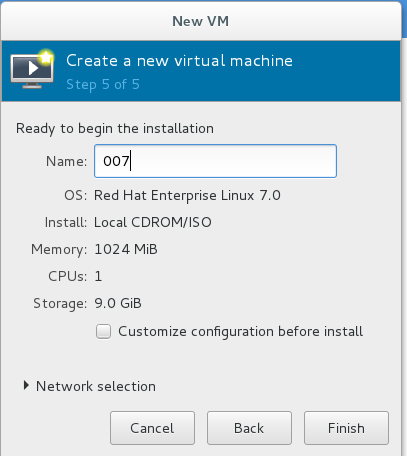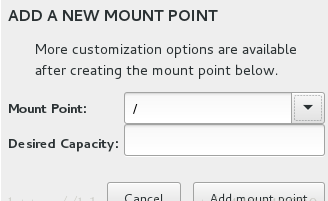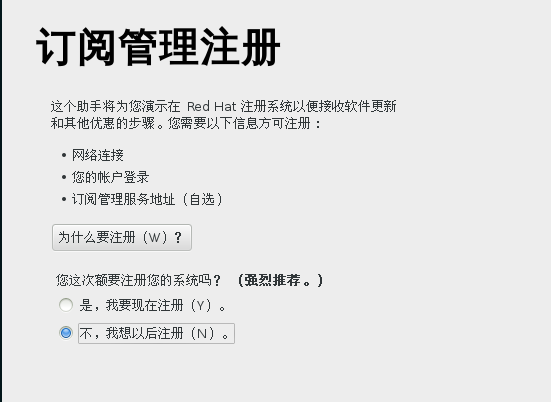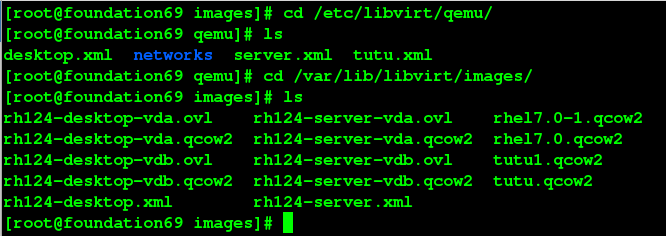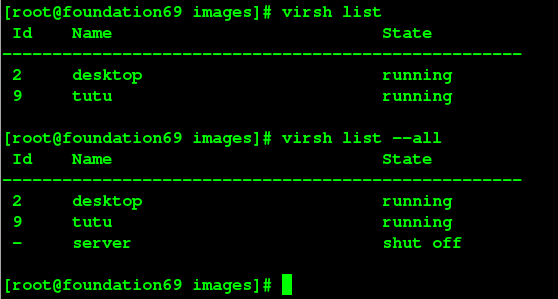一、虚拟机的图形安装以及硬件管理
1.
#1.输入virt-manages,打开虚拟机管理工具界面
#2.新建一个虚拟机(tutu),选择本地镜像
#3.选择本地镜像路径
#4.选择RAM,CPUs
#选择硬盘的大小
#虚拟机名字
#安装界面---选择Install Red Hat Enterprise Linux 7.0
#语言的选择
#时区的选择
#选择软件包安装
#选择手动分区
#swap 分配500M(做法同/boot一样)
#/ 剩余所有空间
设置完毕后,选择Done--->Accept Changes
#开始安装-->设置超级用户密码,然后等待安装
#安装好后,选择同意协议
至此,虚拟机安装成功。
二、虚拟机的管理命令
虚拟机的组成
1. /etc/libvirt/qemu/*.xml
#虚拟机的硬件信息文件
2. /var/lib/libvirt/images/*.qcow2
#虚拟机硬盘文件
虚拟机管理
virt-manager # 打开虚拟机控制台
virsh list # 列出正在运行的虚拟机
virsh list --all # 列出所有的虚拟机
virsh start 虚拟机名 # 打开指定虚拟机
virsh view 虚拟机名 # 显示指定虚拟机
virsh shutdown 虚拟机名 # 正常关闭虚拟机
virsh destroy 虚拟机名 # 强行关闭虚拟机
virsh undefine 虚拟机名 # 删除虚拟机但不删除磁盘文件
三、虚拟机快照
qemu-img create -f qcow2 -b tutu.qcow2 yaya.qcow2
#-f是创建 -b是备份,tutu.qcow2是母盘名称,yaya.qcow2是快照名称
#点击发光的电脑图标,然后选择第四项
导入虚拟机快照的硬件文件
如下图,即快照成功生成。
双击小灯泡-->右键-->Add Hardware-->Storage-->导入7.0径向